
윈도우를 사용하다 보면 처음과 달리 점점 속도가 떨어지게 됩니다.
다양한 프로그램 설치로 하드디스크랑 메모리도 많이 차지하게 되고
나도 모르게 윈도우 관련 기능들이 설정되어 있기도 하고 그러면서 속도가 느려지게 된답니다.
많은 돈을 주고 고사양의 컴퓨터를 구입하고도, 관리를 해주지 않아
저가형 컴퓨터보다 더 성능이 덜어진 컴퓨터를 사용할 수 있습니다.
그래서 우리는 컴퓨터를 자주 점검하고 체크를 해줘야 합니다.
그러면 컴퓨터를 최적화하여 윈도우를 빠르게 사용할 수 있는 방법들을 알려드리도록 하겠습니다.

가장 손쉬운 방법은 디스크 조각모음 입니다.
컴퓨터가 이유 없이 느려진 경우, 한번씩 실행해 주시면 좋습니다.
파일을 지우고 쓰는 작업을 많이 하다보면, 하드디스크 내부의 데이터 기록부분이 여기저기 흩어지게 됩니다.
그리고 데이터를 삭제한 부분은 비어있게 되는데, 이런 부분을 없애주는 작업입니다.
만일, 비어있는 영역을 그대로 두고 새로운 데이터를 생성하게 되면 비어있는 영역부터 채워지는데,
이렇게 되면 나중에 데이터를 사용할 때 데이터가 뿔뿔이 흩어진 부분에 기록되어 있다면
사용하는데 속도가 떨어지게 됩니다.
그래서 조각모음으로 이런 빈 영역을 없애주어 새로운 데이터를 생성시 동일 영역에 기록하도록 하는 것이랍니다.
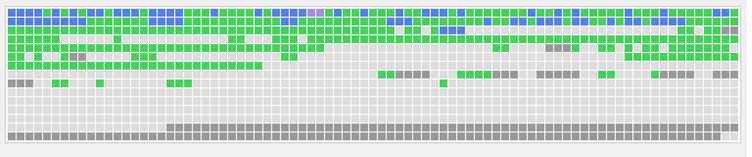
그러면 조각모음을 실행하는 방법을 설명 드리면,
먼저, 윈도우 탐색기를 화면을 열어줍니다. (단축키로는 “윈도우Key + E”를 누르면 됩니다.)

윈도우 탐색기에서 “내 PC” 선택하면 개인의 디스크 정보가 보입니다.
조각모음을 실행할 디스크를 선택하고 마우스 우측버튼을 누르면 나타난 메뉴 중에서 “속성”을 선택합니다.
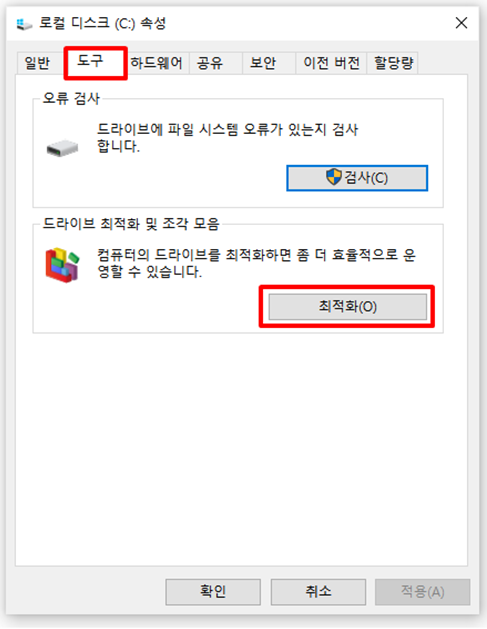
해당 디스크 속성 화면이 나타나면 상단 메뉴에서 “도구” 를 선택하고,
드라이브 최적화 및 조각모음 실행할 수 있는 “최적화”를 클릭합니다.
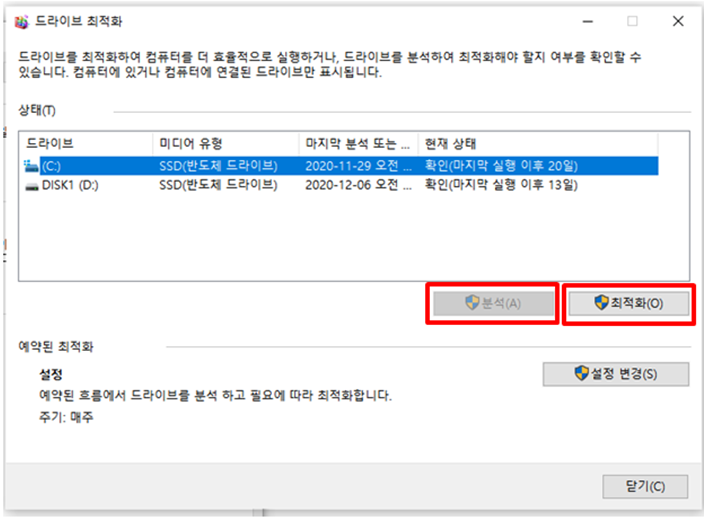
드라이브 최적화 화면에서 선택한 디스크 확인하고, 하단 버튼을 “분석 → 최적화” 순으로 실행을 합니다.
이때 “분석” 이 비활성화 되어 있다면 바로 최적화를 실행하시면 됩니다.
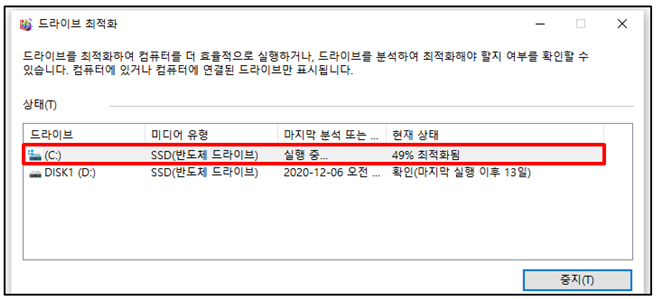
최적화 “실행중…” 나오면서 진행되고 디스크 조각의 상태에 따라서 시간이 오래 걸릴 수도 있으니
완료될 떄 까지 기다리시면 됩니다.
조각모음이 완료되면 “확인(마지막 실행 0일)”로 바뀝니다. 그리고 속도는 좀 빨라지겠지요.
바로 속도가 빨라지는걸 느끼지는 못합니다. ^^
이런 디스크 최적화 실행을 예약해서 자동으로 실행 할 수 도 있습니다.
“디스크 최적화” 화면에서 하단에 보면 “설정변경” 메뉴가 있는데
“실행빈도” 와 “드라이브"를 선택할 수 있으니 참고하시기 바랍니다.
컴퓨터와 윈도우는 관리해 주는 만큼 오래쓰고 속도향상을 할 수 있으니 잘 관리해주세요.
다음 포스팅에서는 또 다른 최적화 방법을 올리도록 하겠습니다.
'윈도우, 모바일 사용팁 > 윈도우 사용 팁' 카테고리의 다른 글
| 윈도우10 제품키 확인 방법 ... 3가지 알아보기 (0) | 2020.12.28 |
|---|---|
| 윈도우10 최적화 속도향상 시키기 (전원관리 편) (0) | 2020.12.19 |
| 하드디스크 파티션 분할 및 합치기 쉽게 따라하기 (0) | 2020.12.13 |
| 유용한 윈도우 단축키로 프로처럼 사용하기 (0) | 2020.12.04 |
| '윈도우 암호해제'로 편리하게 사용하기 (0) | 2020.12.01 |